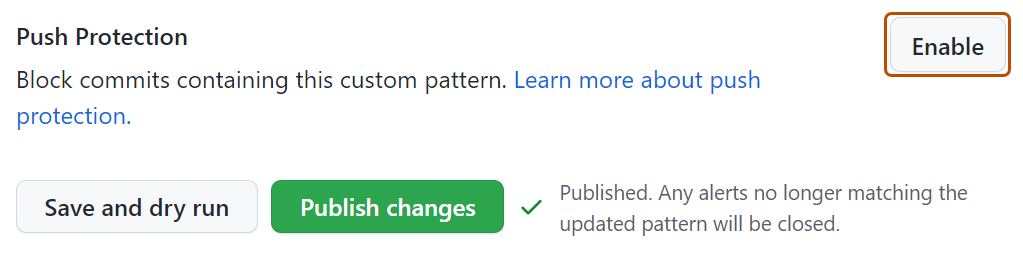Sie können benutzerdefinierte Muster verwenden, um Geheimnisse zu identifizieren, die nicht von den Standardmustern erkannt werden, die von secret scanning unterstützt werden. Weitere Informationen finden Sie unter Definieren von benutzerdefinierten Mustern für die Geheimnisüberprüfung.
Auf Unternehmensebene kann nur der Ersteller eines benutzerdefinierten Musters das Muster bearbeiten und in einem Probelauf verwenden. Es gibt keine ähnlichen Einschränkungen für die Bearbeitung benutzerdefinierter Muster auf Repository- und Organisationsebene.
Bearbeiten eines benutzerdefinierten Musters
Wenn du eine Änderung an einem benutzerdefinierten Muster speicherst, werden alle Warnungen zur Geheimnisüberprüfung geschlossen, die mit der vorherigen Version des Musters erstellt wurden.
-
Navigiere zu der Stelle, an der das benutzerdefinierte Muster erstellt wurde. Ein benutzerdefiniertes Muster kann in einem Repository, einer Organisation oder einem Unternehmenskonto erstellt werden.
- Zeige die Einstellungen „Security & analysis“ für das Repository oder die Organisation an, in dem bzw. der das benutzerdefinierte Muster erstellt wurde. Weitere Informationen findest du unter Definieren eines benutzerdefinierten Musters für ein Repository oder Definieren eines benutzerdefinierten Musters für eine Organisation.
- Zeige für ein Unternehmen unter „Policies“ den Bereich Code security and analysis an, und klicke anschließend auf Security features. Weitere Informationen findest du unter Definieren eines benutzerdefinierten Musters für ein Unternehmenskonto.
-
Klicke unter "Secret scanning" rechts neben dem benutzerdefinierten Muster, das du bearbeiten möchtest, auf .
-
Wenn du bereit bist, dein bearbeitetes benutzerdefiniertes Muster zu testen, um Übereinstimmungen zu identifizieren, ohne Warnungen zu erstellen, klicke auf Speichern und Probelauf.
-
Wenn du deine Änderungen überprüft und getestet hast, klicke auf Publish changes.
-
Klicke optional auf Aktivieren, um den Pushschutz für dein benutzerdefiniertes Muster zu aktivieren.
Hinweis
- Der Pushschutz für benutzerdefinierte Muster wird nur auf Repositorys angewendet, bei denen die secret scanning als Pushschutz aktiviert ist. Weitere Informationen zum Aktivieren des Pushschutzes findest du unter Informationen zum Pushschutz.
- Die Aktivierung des Pushschutzes für häufig vorkommende benutzerdefinierte Muster kann für Mitwirkende störend sein.
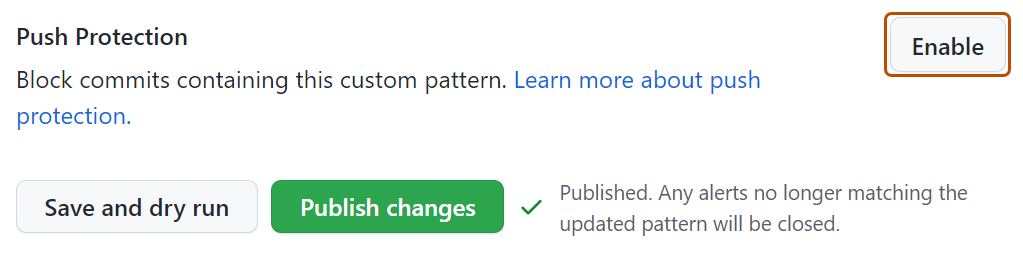
-
Klicke optional auf Deaktivieren, um den Pushschutz für dein benutzerdefiniertes Muster zu deaktivieren.
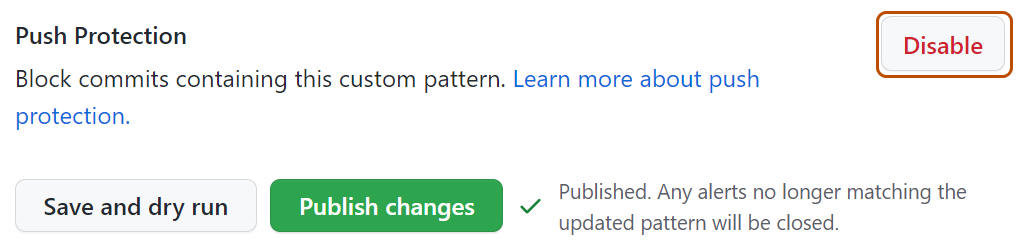
Entfernen eines benutzerdefinierten Musters
Wenn du ein benutzerdefiniertes Muster entfernst, bietet dir GitHub die Möglichkeit, die Warnungen zur Geheimnisüberprüfung im Zusammenhang mit dem Muster zu schließen oder diese Warnungen beizubehalten.
- Navigiere zu der Stelle, an der das benutzerdefinierte Muster erstellt wurde. Ein benutzerdefiniertes Muster kann in einem Repository, einer Organisation oder einem Unternehmenskonto erstellt werden.
- Zeige die Einstellungen „Security & analysis“ für das Repository oder die Organisation an, in dem bzw. der das benutzerdefinierte Muster erstellt wurde. Weitere Informationen findest du unter Definieren eines benutzerdefinierten Musters für ein Repository oder Definieren eines benutzerdefinierten Musters für eine Organisation.
- Zeige für ein Unternehmen unter „Policies“ den Bereich Code security and analysis an, und klicke anschließend auf Security features. Weitere Informationen findest du unter Definieren eines benutzerdefinierten Musters für ein Unternehmenskonto.
- Klicke rechts neben dem benutzerdefinierten Muster, das du entfernen möchtest, auf .
- Überprüfe die Bestätigung, und wähle eine Methode für den Umgang mit geöffneten Warnungen im Zusammenhang mit dem benutzerdefinierten Muster aus.
- Klicke auf Ja, dieses Muster löschen.
Aktivieren des Pushschutzes für ein benutzerdefiniertes Muster
Du kannst secret scanning als Pushschutz für benutzerdefinierte Muster aktivieren, die auf Unternehmens-, Organisations- oder Repositoryebene gespeichert sind.
Aktivieren des Pushschutzes für ein benutzerdefiniertes Muster, das in einem Unternehmen gespeichert ist
Hinweis
- Um den Pushschutz für benutzerdefinierte Muster zu aktivieren, muss die secret scanning als Pushschutz auf Unternehmensebene aktiviert werden. Weitere Informationen finden Sie unter Informationen zum Pushschutz.
- Die Aktivierung des Pushschutzes für häufig vorkommende benutzerdefinierte Muster kann für Mitwirkende störend sein.
Bevor du Pushschutz für ein benutzerdefiniertes Muster auf Unternehmensebene aktivierst, muss du deine benutzerdefinierten Muster auch mithilfe von Probeläufen testen. Du kannst einen Testlauf nur für Repositorys ausführen, auf die du Administratorzugriff hast. Unternehmensbesitzer*innen, die Zugriff zum Ausführen von Testläufen für ein Repository in einer Organisation wünschen, muss die Rolle „Organisationsbesitzer“ zugewiesen sein. Weitere Informationen finden Sie unter Verwalten deiner Rolle in einer Organisation, die deinem Unternehmen gehört.
-
Klicken Sie in der oberen rechten Ecke von GitHub Enterprise Server auf Ihr Profilfoto und dann auf Unternehmenseinstellungen.

-
Klicke links auf der Seite in der Randleiste für das Enterprise-Konto auf Policies.
-
Klicke unter „Policies“ auf Code security and analysis.
-
Klicke unter „Code security and analysis“ auf Security features.
-
Klicke unter „Secret scanning“ und „Benutzerdefinierte Muster“ bei dem Muster, das du bearbeiten möchtest, auf .
Hinweis
Auf Unternehmensebene kannst du den Pushschutz nur für benutzerdefinierte Muster bearbeiten und aktivieren, die du erstellt hast.
-
Um den Pushschutz für dein benutzerdefiniertes Muster zu aktivieren, scrolle nach unten zu „Pushschutz“, und klicke auf Aktivieren.
Hinweis
Die Option zum Aktivieren des Pushschutzes ist nur für veröffentlichte Muster sichtbar.
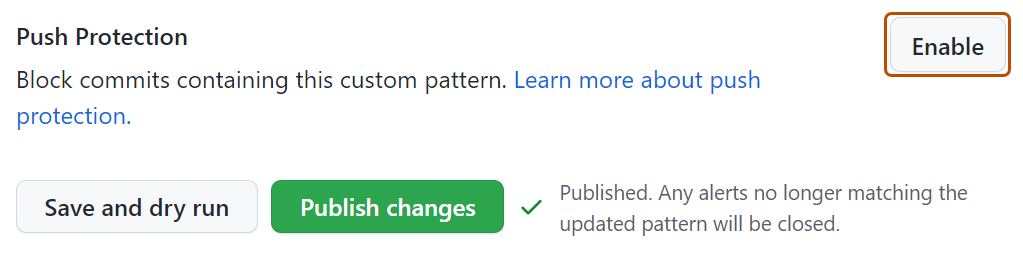
Aktivieren von secret scanning als Pushschutz in einer Organisation für ein benutzerdefiniertes Muster
Bevor du den Pushschutz für ein benutzerdefiniertes Muster auf Organisationsebene aktivierst, musst du sicherstellen, dass du secret scanning für die Repositorys aktivierst, die du in deiner Organisation überprüfen möchtest. Informationen zum Aktivieren von secret scanning für alle Repositorys in deiner Organisation findest du unter Verwalten von Sicherheits- und Analyseeinstellungen für deine Organisation.
-
Wähle in der rechten oberen Ecke auf GitHub dein Profilfoto aus, und klicke dann auf Your organizations.
-
Klicke neben der Organisation auf Einstellungen.
-
Klicke im Abschnitt „Sicherheit“ auf der Randleiste auf Codesicherheit und -analyse.
-
Suche unter „Code security and analysis“ nach „GitHub Advanced Security“.
-
Klicke unter „Secret scanning“ und „Benutzerdefinierte Muster“ bei dem Muster, das du bearbeiten möchtest, auf .
-
Um den Pushschutz für dein benutzerdefiniertes Muster zu aktivieren, scrolle nach unten zu „Pushschutz“, und klicke auf Aktivieren.
Hinweis
- Die Option zum Aktivieren des Pushschutzes ist nur für veröffentlichte Muster sichtbar.
- Der Pushschutz für benutzerdefinierte Muster wird nur auf Repositorys in deiner Organisation angewendet, bei denen die secret scanning als Pushschutz aktiviert ist. Weitere Informationen finden Sie unter Informationen zum Pushschutz.
- Die Aktivierung des Pushschutzes für häufig vorkommende benutzerdefinierte Muster kann für Mitwirkende störend sein.
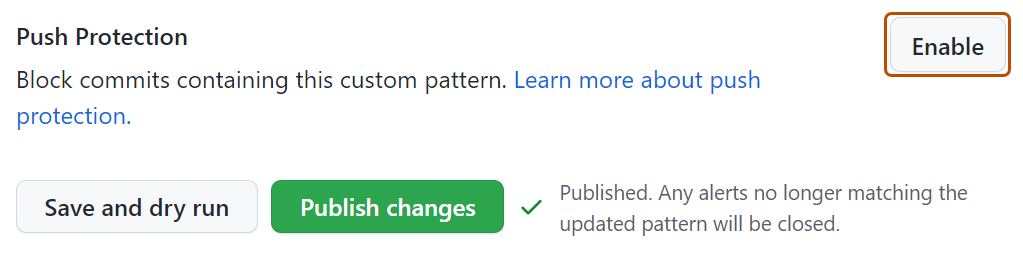
Aktivieren von secret scanning als Pushschutz in einem Repository für ein benutzerdefiniertes Muster
Bevor du den Pushschutz für ein benutzerdefiniertes Muster auf Repositoryebene aktivierst, musst du das benutzerdefinierte Muster für das Repository definieren und im Repository testen. Weitere Informationen finden Sie unter Definieren von benutzerdefinierten Mustern für die Geheimnisüberprüfung.
-
Navigieren Sie auf GitHub zur Hauptseite des Repositorys.
-
Wähle unter dem Namen deines Repositorys die Option Einstellungen aus. Wenn die Registerkarte „Einstellungen“ nicht angezeigt wird, wähle im Dropdownmenü die Option Einstellungen aus.

-
Klicke im Abschnitt „Security“ der Randleiste auf Code security and analysis.
-
Suche unter „Code security and analysis“ nach „GitHub Advanced Security“.
-
Klicke unter „Secret scanning“ und „Benutzerdefinierte Muster“ bei dem Muster, das du bearbeiten möchtest, auf .
-
Um den Pushschutz für dein benutzerdefiniertes Muster zu aktivieren, scrolle nach unten zu „Pushschutz“, und klicke auf Aktivieren.
Hinweis
Die Option zum Aktivieren des Pushschutzes ist nur für veröffentlichte Muster sichtbar.